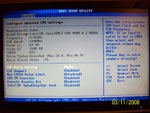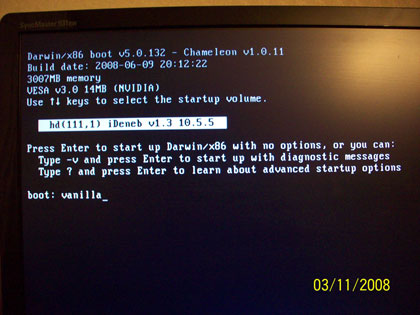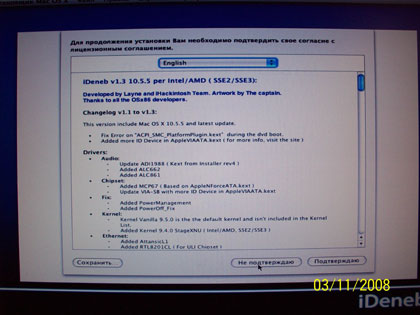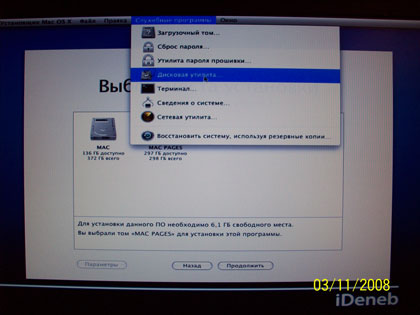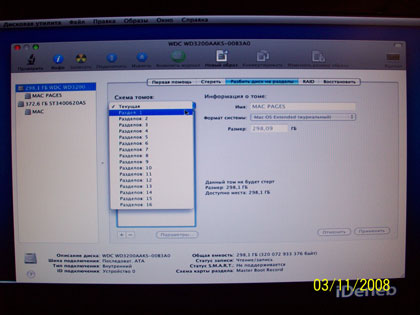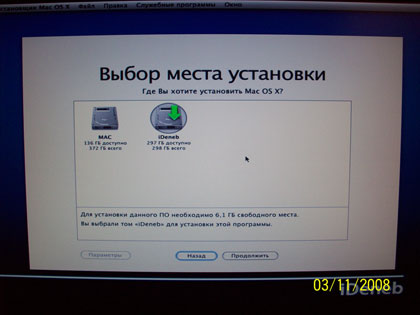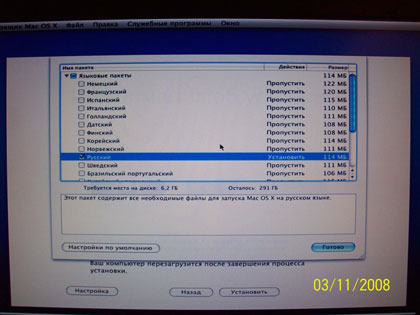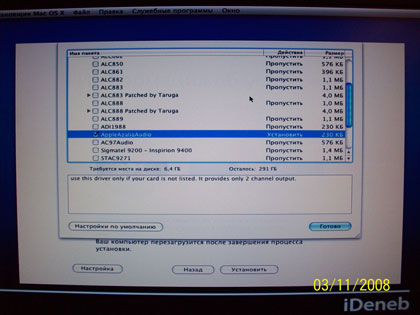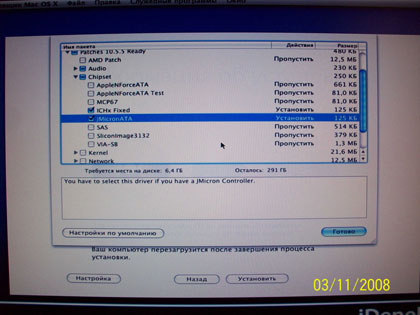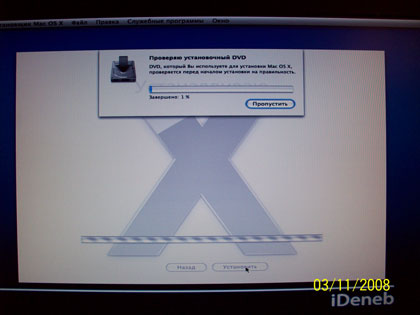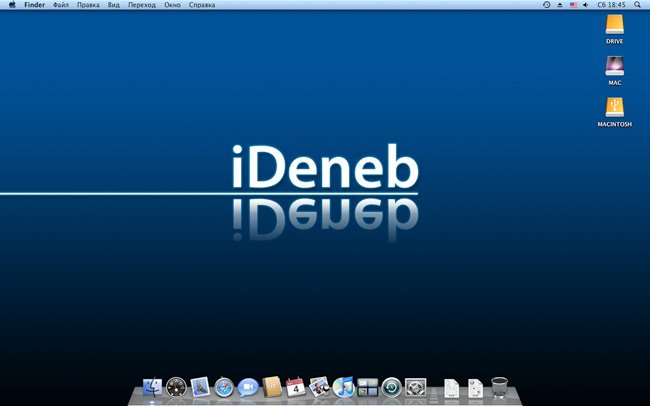Admin’s Notes
понедельник, 5 января 2009 г.
Установка iDeneb 10.5.5 (Mac OS X Leopard)
Установка iDeneb 10.5.5 и Windows XP SP2 x64 на следующее железо:
Материнская плата: MSI P965 Neo-F V2 (BIOS 3.8)
Процессор: 2Ghz Intel Core 2 Duo
Память: 4Gb
Видеокарта: nVidia GeForce 7300 GS
DVD-RW: NEC AD-7173A (IDE) — 4 шт.
HDD: 80Gb SATA, 80Gb IDE, 500Gb SATA, 200Gb SATA
WiFi USB адаптер: D-Link DWA-110
Клавиатура и мышь: PS/2 RAID controller: ST-Lab A142 (он же Silicon Image Sil 680 Ultra-133 Medley ATA RAID Controller)
Монитор: NEC MultiSync 20WGX2
Описание материнской платы:

— Поддержка FSB 533/800/1066 МГц
— Поддержка графического интерфейса PCI Express x16
— Поддержка двухканальной памяти DDR2 533/667/800
• Intel® ICH8 — Высокоскоростной контроллер (Hi-Speed) USB (USB2.0) со скоростью передачи 480Mb/sec. До 10 портов
— 4 порта SATAII со скороростью передачи до 300Mб/с
— PCI Master v2.3, I/O APIC
— Совместимость с ACPI 2.0
• Поддержка 4 небуферизованных модулей DDR2 SDRAM с питанием 1.8В.
• Поддержка двухканальной архитектуры памяти DDR2.
• Поддерживаются модули памяти DDRII 533/667/800 (Макс. 8ГБ).
Разъемы расширения
• Один разъем PCI Express x16 (поддерживается шина PCI Express v1.0a).
• Один разъем PCI Express x4 (поддерживается шина PCI Express v1.0a).
• Один разъем PCI Express x1 (шина PCI Express совместимая со спецификацией v1.0a).
• Поддерживается технология ATI CrossFire.
• Два слота PCI v2.3 32-bit Bus (поддержка версии 3.3v/5v шины PCI).
Встроенные контроллеры IDE/SATA
• Один IDE контроллер Ultra DMA 66/100/133, встроеннный в чипсет Marvell® 88SE6111 .
— Поддержка режимов PIO и Bus Master. — Возможность работы в режимах Ultra DMA 66/100/133.
• Контроллер SATAII встроен в чипсетах ICH8/Marvell® 88SE6111
— Поддерживается скорость передачи данных 300МБ/с.
— 4 порта SATAII на чипсете ICH8.
— 1 порт SATAII на чипсете Marvell® 88SE6111 .
• Звуковой контроллер High Definition link встроен в чипсет Intel® ICH8.
• Аудио-кодек Realtek® 888 .
— Совместим со спецификацией Azalia 1.0.
— 8-канальное аудио с гибким переназначение
м разъемов ввода/вывода.
— Соответствует спецификации Microsoft Vista Premium.
• Микросхема Realtek® RTL8110SC
— Поддерживается скорость 10Мб/с, 100Мб/с и 1000Мб/с.
— Совместим со стандартами PCI v2.2.
— Поддерживается управление электропитанием ACPI.
Два DVD RW висят на встроенном контроллере, два на STLab. Одни IDE хард так же висит на STLab (на него поставил XP SP2 x64).
Перед установкой iDeneb, поробовал все другие дистрибутивы. Встать отказались напрочь. Даже до яблока при установке дело не дошло.
В результате все оборудование работает под iDeneb, за исключением контроллера ST-Lab (соответственно на нем висит винт с виндой и два DVD RW), но он мне и не нужен под MacOS. На скрине видно, что SATA диск BigBox (NTFS) доступен за запись и чтение. Видна работа wifi, а так же смонтированные сидюки и флешка.
Перед установкой внимательно изучил следующие материалы:
Не все что написано на этих страницах есть правда, или уже со временем эта правда поменялась :), но в любом случае чтиво весьма полезное.
В общем при установке выбрал свою аудио-карту (которая на борту), сетевуха определилась сразу еще на этапе инсталяции. Дрова для видюхи выбрал NVinject. Монитор определился автоматом. Ставил систему с IDE DVD RW . Но после установки DVDRW приводы потерялись. Но потом нашлись. Чуть позже напишу как. После установки аудио карточка работала полностью. Запустил скайп, поболтал с друзьями. USB флешки тоже цеплялись в лет. Но вот DVDRW перестали быть видны.
Посему пришлось заюзать вот эти драйвера:
Как видно из первого линка, человек столкнулся с той же проблемой, что и я. DVDRW появились, распознавание флешек почти отвалилось. Виделись только если воткнуты при загрузке. Я вылечил это отключением поддержки старых устройств USB в BIOSе материнки.
Далее прицепил USB wifi D-Link DWA-110. Дрова под мак нашел на французском сайте D-Link (ftp://ftp.dlink.fr/DWA/DWA-110/Driver_Software/macintosh/). Там же лежил и мануал на английсокм :). После установки дров, появляется еще один Ethernet интерфейс. Ну вообще подробная настройка в мануале.
Вот несколлько скринов:
На скрине всего экрана видна иконка управления адаптером в разделе Other . Туда же был установлен и драйвер NTFS, позволящий писать на диски с NTFS, ну и читать естественно тоже. Итак собственно почти все. Установил Adobe Creative Suite CS3 Volume License не требующий активации. Встало на ура. Light Room 2 тоже встал сразу.
Теперь немножко подробнее про подключение IDE DVD. Поставил сперва файлик
AppleVIAATA6111_6145.kext_.zip, но с ним номер не прошел. Потом постави AppleVIAATA_SATA_only_version.kext_.zip с ним DVD увиделись. Как лечить USB писал выше.
А да! Еще отключил перевод ПК в спящий режим. Из него он чет выходил через раз. Ограничелся выключением монитора. Вобщем можно сказать что 100% оборудования работает. На ST-Lab я в принципе не заморачивался поскольку он мне вообще не нужен и даже вреден под MAC OS. Дабы мак не видел XP.
С установкой XP SP2 x64 на диск который, как раз, таки висит на ST-Lab тоже была небольшая эпопея. О ней ниже.
Некоторые драйверочки которые я использовал выложил на сайтике http://sites.google.com/site/adminsnotes/

Сходу винда не увидела контроллер и соответсвенно диск, на который я хотел поставить винду. Драйвера для установки через F6 нашел вот тут. Сперва решил подсунуть самый свежий драйвер для x64 на данный момент (версия 1.2.7.0). Но он не прошел. Предыдущий тоже. В результате пошел с другого конца. Винда решила приянть драйвер версии 1.0.0.0 для x64. Скорее всего это произошло потому, что данный драйвер соответствует версии прошивки BIOS контроллера. После этого XP благополучно встала.
Источник
Устанавливаем iDeneb v1.3 10.5.5
По просьбам пользователей сайта публикую данную статью. Описывается процесс установки одного из самых популярных и последних дистрибутивов с Mac OS X Leopard.
Данная статья публикуется, чтобы дать возможность пользователям, не имеющим финансовые возможности купить оригинальный Макинтош познакомится с одной из самых лучших операционных систем на сегодня – Mac OS X Leopard.
Эта статья по установке хакинтоша уже вторая. И если бы не просьбы пользователей, то ее бы не написал, потому что установка iDeneb 10.5.5 почти не отличается от установки Kalyway 10.5.2.
Вторая причина: статья про Kalyway стала настоящим бесцеллером сайта. Количество уникальных просмотров перевалило за 5 тысяч и продолжает расти, общее число просмотров более 35 000.
О iDeneb v1.3 10.5.5

Сайт iDeneb: ideneb.hackintosh.net
Установка iDeneb v1.3 10.5.5
Опишу свое железо, оно ничуть не изменилось: процессор Intel Core 2 Duo E4400 с поддержкой SSE2/SSE3, в свое время популярная материнская плата ASUS P5B Deluxe на чипсете p965 и 3Гб DDR2 800 RAM, а также видеокарта Nvidia 8500GT 256Мб и 2 жестких диска SATA (400Гб и 320Гб) и чуть не забыл DVD-привод SATA(разъем SATA очень важен).
На свою машину я уже устанавливал Kalyway 10.5.2 и после этого настройки БИОС материнской платы не менял, но тем не менее опубликую их:
Особое внимание уделите настройкам CPU, устройств и Power.
После настройки БИОС ставим DVD с Mac OS X в DVD-привод и загружаемся, во время загрузки нажимаем F8, появится окно выбором устройства, откуда необходимо загрузится, указываем свой DVD.
После начала загрузки с DVD появится вот такая надпись:
В поле Boot я написал vanilla – это для того, чтобы проверить будет ли работать оригинальное ядро на моем железе. Если у вас процессор не Сore 2 Duo, то не пишите эту команду, а сразу жмите Enter.
Если все хорошо, то появится вот такое яблоко, еще лучше если ниже яблока будет “бегать” кружок прогресса.
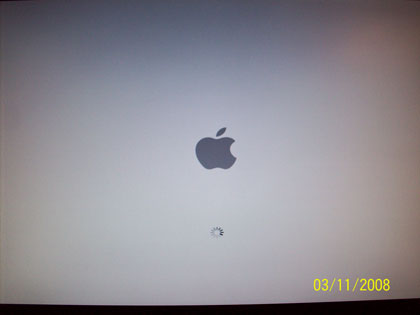
Если ваше железо подходящее, то примерно через пару минут увидите вот такое предложение выбрать язык для установщика. Если же вам не повезло (чаще так и бывает), то вам нужно заново загрузится с диска и там где я вводил vanilla, вам нужно ввести -x -v и ждать результата.
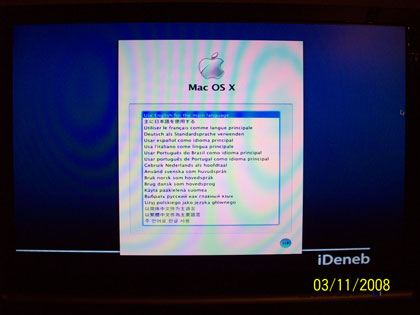
Ну а потом появится приветствие iDeneb и список драйверов и фиксов, содержащихся в дистрибутиве:
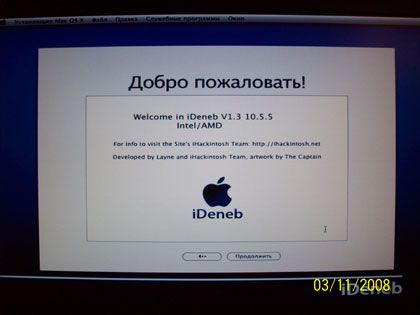
Теперь перед вам появится окно с доступными жесткими дисками, куда можно производить установку. Но перед установкой отформатирем и разметим жесткий диск встроенной Дисковой утилитой, пошагово как показано на фото:
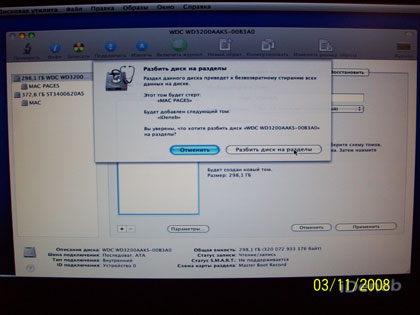
После разметки жесткого диска закроем Дисковую утилиту и выберем жесткий диск для установки:
После этого появится окно, здесь не будем спешить начинать установку, а нажмем кнопку Настройка (Custom).

Вот на этом моменте уже по-подробнее. В появившемся окне необходимо отметить драйверы и фиксы для установки.
Для моей конфигурации я отметил пакет русской локализации (Языковые пакеты) и дополнительные шрифты вроде деванагари, гуджарати, панджаби и других. Нельзя же забывать родные языки 
Для встроенного аудио отметил драйверы AppleAzaliaAudio. Это универсальные драйверы. Если не знаете модель своей карточки, то ставьте их. Они поддерживают звук только 2.1 и не поддерживают вход микрофона.
Для своего чипсета отмечу фикс ICHx и для контроллера JMicron фикс JMicronATA. Обладателям AMD нужно будет заглянуть в AMD Patch.
Для сетевых карт отметил драйвера Skge Marvell (для всех карточек Marvell) и AttansicL1 (для моей второй карточки).
Для своей видеокарты выбираю драйвер Nvkush. По моему мнению самый лучший драйвер для карточек Nvidia. Хотя позже установлю стринги при помощи EFI Studio.
После того, как выбрали драйверы и фиксы остается только зайти во вкладку Applications и отметить приложения, которые будут установлены вместе с Mac OS X.
Далее нажимаем кнопку Готово и Установить. Начнется установка Mac OS X, но сначала будет произведена проверка диска.
После установки компьютер перезагрузится и если все прощло гладко, то вы увидите такой рабочий стол iDeneb 10.5.5:
Вот вобщем-то и установили мы iDeneb v1.3 10.5.5.
Источник